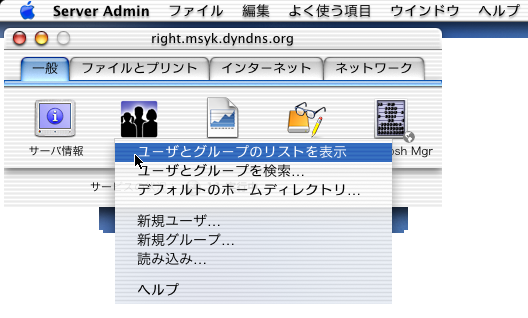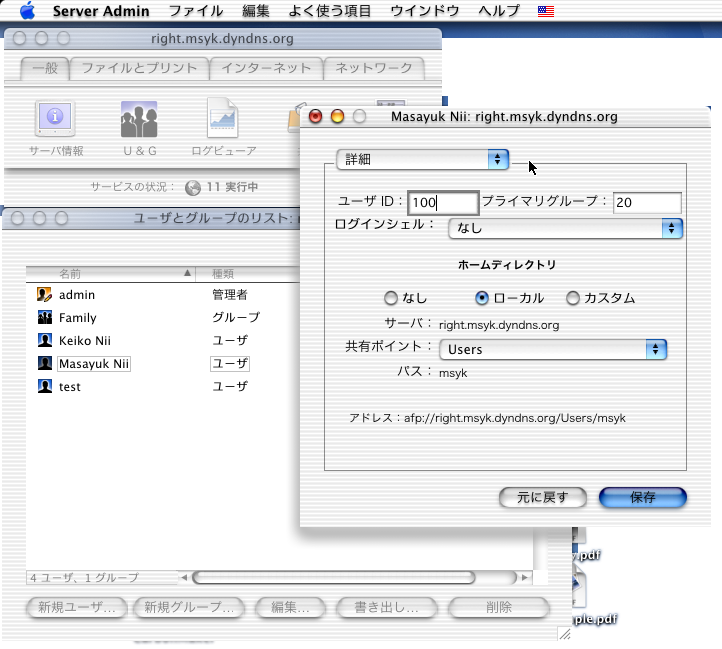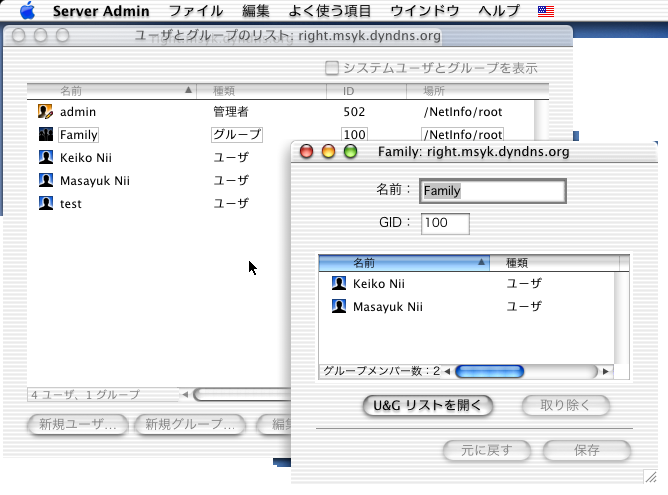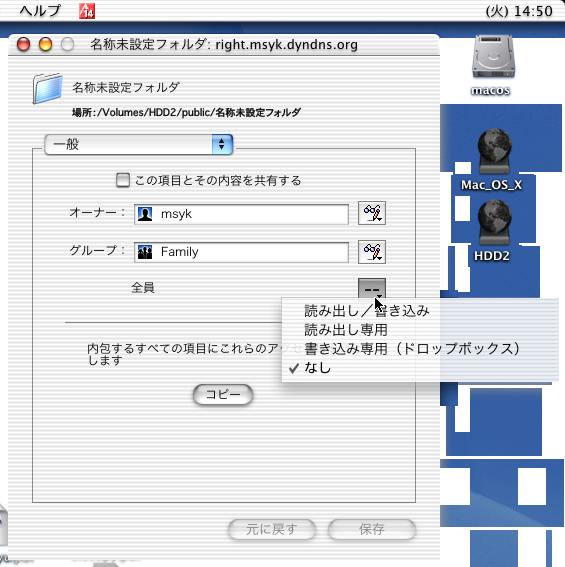Macintosh Developer Online (MDOnline)
2001年6月19日発行号 - Mac OS X ServerのServer Admin
- 倉橋浩一、じつはWebObjectsで飯食ってます》まだ続く番外編「肺炎」
- Browsing Mac OS X》Mac OS X Server 10.0ってどんなの?〜ユーザ管理を垣間見る
- Browsing Mac OS X》Mac OS X Server 10.0ってどんなの?〜ユーザ管理を垣間見る(続き)
- WebObjects 5、Mac OS X Server 10.0のADC会員向け安価販売を開始
- CocoaアプリケーションでOpenGLのグラフィックスを利用するサンプルプログラム
- Carbonアプリケーションをビジュアルに設計し生成可能なツール
- HID Managerを使いやすくするユーティリティソースとサンプルが公開
- TIL》AppleWorksの文書をWindowsで開く方法
言ってしまって問題ないと思いますが、実は6/21に、アップルでMac OS X ServerとWebObjects 5の製品説明会があります。重点商品だけに取材にいけないのが残念なのですが、これについても、森恒三さんに原稿を依頼しています。ただし、私がフィニッシュできないので、森さんに直接配信をしてもらいます。mdo-dのメーリングリストで流してもらいますので、よろしくお願いします。もし、mdo-dを抜けている方で登録が必要なら、すみませんが、今日中に私にメールをください。
それから、私のPowerBookですが、もし、買っていただける方がいたらメールをください。いろいろあって(笑)、結局売ることにしました。ただ、まだ、PowerBook G4が来ていませんから、時期は未定です。2000年3月に購入で、FireWire搭載の400MHz版です。メモリは元は64MB、HDDは6GBです。この構成を基準にしますが、今は、384MB、20GB、AirMacとアップデートしていますので、ご希望によってはアップデートした状態でお渡しするのも可です。稼働はしているのですが、キートップの文字が半分ほど欠けていたりするものがあったり、パッドが目に見えてすり減っているなど、かなり使い込んだ状態です。
さて、明日からお休みさせていただきますが、実は副鼻腔炎(一般には蓄膿症)の手術をします。ある年に花粉症の症状がひどく鼻水がものすごい勢いで出たときがあって、そのときにしっかり感染して悪化したのです。ただ、アレルギー体質だと副鼻腔炎の症状も普通とはちょっと違って、患部の炎症の広がり方が早いとかで、いろいろやっかいです。ちょうど、MDOnline発行の直前に最初の手術をしましたけど、今回は発行期間にかさなってしまいました。重ね重ねお詫び申し上げます。蓄膿の手術と言えば、上唇の裏を切り裂いてベロっとめくるとか、のみでがんがん!とすぐ言われるのですが、そんな中世の拷問のような手術(笑)は、今時はほとんどやっていないそうです。鼻の穴から器用に先生は手術をしていたようです(目隠しするので詳細は分かりませんけど)。前回はそれでも骨を削って開いてやったそうですが、今回はそこまではしないとか。それでも前回は先生と会話しながらいつもと同じ診察台での1時間くらいの手術でした。大学病院とかでやると、2〜3時間くらいの手術だそうで、1週間ほどの入院が普通とか。それを高速でかつダメージ少なくできるとのことで、日帰りの手術なのです。他の先生は、「あの先生は名医だが、がんこだ」と言っています。ただ、アレルギーがあっていちばん効きのいい痛み止めが使えないのがちょっと怖いです。手術は痛くないですが、その後、麻酔が覚めてきたときが地獄でした。さらにその後、鼻にある詰め物がけっこうつらいものです。はれることもあって、当初は鼻は完全に詰まります。一度、みなさんも、鼻をつまんでコップの水を飲んでみてください。えらい思いをすると思います。まあ、そんなこんなで、あまり心配はしていませんが、前回の手術の時は、ちょっとなめていてなんだ大丈夫じゃんかと思って手術当日もちょっと仕事をこなしたりしたのですが、それも痛みが出る原因だったかもしれません。今回はおとなしく寝ているつもりです。そんなわけで、たいしたことあるのかないのか微妙ですが(笑)、明日手術というのがなんか嘘みたいでもありますね。前回、手術したことを、例のMac OS X Serverのページにちらっと書いたのですが、それだけで、2人ほどから鼻の手術ってどんなのかという問い合わせのメールが来ました。私のかかっている先生は、インフォームドコンセントはばっちりなんですが、いまだにそういうことってなされていないようですね。ただ、こちらの先生はインフォームドコンセントしすぎ(笑)で、診察はえらく待たされます。ある時なんか、錠剤が飲めないという子供のお母さんに対してあなたはしつけがなっていないと説教までしていました。そんなこんなで、来週、また、元気に再会したいと思います。
(新居雅行 msyk@mdonline.jp)
倉橋浩一、じつはWebObjectsで飯食ってます》まだ続く番外編「肺炎」
「風邪?」
WWDCから戻って早3週間ですが、実は私はタチの悪い風邪にやられて、寝たり起きたりの状態が続いていました。
疲れがたまっているのだろうということで大人しく寝ていたのですが、これが一向に良くなりません。そのうち、耳が猛烈に痛くなり、耳鼻科に掛かったりする羽目になったのですが、そこでの診断は中耳炎ということでした。抗生物質などをもらって耳の痛みは一応納まったのですが、ずーっと乾いた咳が続いていて、タンを切る薬をもらってもあまり改善されません。
それで、今度は内科にかかったのですが....どうやら、「マイコプラズマ肺炎」らしい、ということが判明しました。
◇マイコプラズマ肺炎
http://www.nsknet.or.jp/~katoh/PAP.html
上記Webページの説明によれば、「職場内・家族内感染の傾向が強い」とのことです。今にして思えば、春先、というか、Macworld Expo/Tokyoあたりから、長いこと咳き込んでいた人をちらほら見かけましたっけ。
潜伏期間は10〜14日ぐらいだそうです。私の場合は、アメリカ出張中のどこかの時点でもらったということになります。潜伏期間が比較的長く、それほど重い症状にならないので、咳をしつつ打ち合わせに出たりしていつの間にか広がっていく病気なのだそうです(先週打ち合わせした某・佐藤徹さん、大丈夫でしょうか)。WebObjectsとなんの関係もない肺炎の話を書いているのは、これが理由です。先週、セミナーの講師を勤める予定になっていたのですが、もし壇上でゲホゴホやっていたら、ちょっとまずいことになっていたかもしれません。
以前、風邪の直し方TIPSをご紹介しましたが、あの方法、さすがに肺炎には効かないと思います。2〜3週間で自然治癒することも多いとのことですが、思い当たる方は、お早めに内科または呼吸器内科に相談してください。
[倉橋浩一/テクニカル・ピット]
関連リンク:WebObjectsのページ
カテゴリ:倉橋浩一、じつはWebObjectsで飯食っています
Browsing Mac OS X》Mac OS X Server 10.0ってどんなの?〜ユーザ管理を垣間見る
2001年6月、日本でも、Mac OS X Server 10.0が正式に発売された。ある意味では地味なソフトでもあるのだが、一部、特に「サーバ管理」という作業の大変さや難しさを実感している人にとっては注目のソフトウエアだろう。サーバといってもいろいろな用途がある。たとえば、事務所や会社の中で、みんなで使うファイルを共通の場所においておくファイルサーバという使い方はかなりメジャーになっている。これがイントラネットの代表格とすると、一方でWebサイトやメールサーバなどといったインターネットのサーバという機能もある。もちろん、細かいところでは、各利用者ごとにいろいろと違っている。そうしたニーズに合わせた違いを、しっかりセットアップするというのが管理者の仕事になるわけだが、やっぱり専門職化しているのは言うまでもないし、アウトソーシングも行われているだろう。もっとも、職場内で知識のある人がいつの間にやら管理者になっていて、仕事が増えてうんざりという場合もあるのかもしれない。いずれにしても、サーバというのは、勝手に使っていいものではない。イントラネットならそのサイトでのニーズがあって、それをうまく組み込まないといけない。インターネットだと変な動きをするサーバをつないでしまうと、下手をするとそれだけで世界中に迷惑がかかるということにもつながってしまう。サーバ管理は、結局は人間とのやりとりまでが仕事に入ってしまい、気を使う仕事なのである。
良く知られているように、Windows 2000やLinux、FreeBSDといったOSがサーバとしてよく利用されている。それぞれの一長一短はさておき、こうした市場に、改めて、Mac OS X Serverが登場したわけだ。無償ソフトだけの世界ではないとは言え、AppleShareでのクライアント数が10に制限されるバージョンで59,800円という価格は、「高い」「いや、妥当だ」などと意見が分かるところである。むしろ、単に値段だけを見て、お金を払う人なんていないのじゃないかという意見を言う人もあるが、Mac OS X Serverはお金を払う価値があるものかどうかをどこで判断するかが問題である。UNIXのパワーと言ったとき、事実上フリーのLinuxなどがあるわけで、際立ったメリットとしてはちょっと薄い。他のサーバOSとの大きな違いは、やはり「管理のしやすさ」に尽きると言えるだろう。Linuxなどでも管理ツールなどはどんどんと発達してきてはいるが、究極的な違いは次の点ある。Linuxでの管理ツールはいろいろなデベロッパーによって提供されるもので、その意味では均一性がない。一方、Mac OS X Serverの中で動く各コンポーネントはもとはオープンソース系のものであっても、管理ツールや、あるいは管理環境をAppleによって整理されて提供されるのである。この点で、管理のしやすさがより高いと言えるかと思われる。もっとも、Linuxだといろいろな人の意見をもとに管理ツールがアップデートすることで、その意味ではかゆいところに手が届く管理ツールになるという期待は大きい。一方、Apple純正のツールしかないのなら、ある種の規格の範囲内での作業しかできないところに不満が出る可能性はある。結果的に、サーバOSも適材適所だと言ってしまうとそれまでだけど、標準的な環境をなるべく少ない手間で管理できるサーバとなると、やはりMac OS X Serverがいちばん最有力候補になりそうだ。特に、クライアントにMacintoshを使うようなイントラネットだとファイル共有の機能を中心に考えれば、Mac OS X Serverがいちばん問題なくスムーズに導入できるのではないだろうか。また、WebObjects 5やQuickTime Streming Serverという独特のサービスを標準で提供されるのもメリットと言えるだろう。
さて、Mac OS X Serverには、1999年にリリースされたVer.1.0やその後にG4に対応したVer.1.2が存在する。それらと同じ名前であるが、Mac OS X Server 10.0はまったく別物と思った方がよい。Mac OS X Server 10.0は、Mac OS X 10.0をベース作成されたサーバOSである。Mac OS X Server 1.0/1.2は、WebObjectsの開発環境としてなどの利用実績もあるが、従来のMac OSとは大きくかけ離れた操作体系や機能などで、筆者も含めて戸惑った方も多いだろう。だが、1.0/1.2の系列で10.0があるわけではないので、その点は理解しておいてもらいたい。
Mac OS X Server 10.0をインストールした結果は、最初はMac OS X 10.0と変わらないと思ってしまうだろう。デスクトップのグラフィックスが違うので、グレーっぽい画面ではあるものの、Dockもあり、Finderも起動するのでその意味では全然同じに思えるはずだ。そして、Finderをいろいろまずは使って気づくことであるが、その段階ではMac OS Xとまったく同じなのである。いったいどうやって管理をするのかと戸惑うかもしれないが、その前に、OSの機能を整理しておこう。
マルチユーザという言葉は文字通り複数のユーザということであるが、Mac OS Xのマルチユーザは多くの場面は1台のコンピュータを何人かで切り替えて使うという用途を想定していると言える。一方で、Mac OS X Serverの場合は、1台のサーバを複数のユーザが同時に何らかの処理に使う場合が一般的だ。もちろん、機能面ではそれらに限らないものの、OSの仕上がり的にはそのような機能になっているということである。Mac OS Xは、ファイルやフォルダ1つ1つにアクセス権の設定ができる。所有者、グループがそれぞれ誰なのか、そして、所有者、グループ、全員に対して読み書き可能か、読むだけなのかといった処理可能なことの限定ができるのである。これはマルチユーザOSでは必須の機能だ。だが、Mac OS Xはユーザの切り替わりが主体だからと言い切っていいかどうかは見妙だが、アクセス権変更はできるものの、所有者やグループが誰かということは変更できない。実質的に、最初から自分に権限のあるファイルやフォルダを、他のユーザから見えるようにしたり、あるいは見えなくするという、自分ものもの管理しかできないに等しいのである。もっとも、これはFinderでの話で、Terminalで入ってコマンドを入れて…という世界ではなんでもできてしまう。
一方、Mac OS X Serverでは、複数のユーザが同時に使う環境で、その中でのユーザを管理しなければならない。従って、管理者としてそうしたファイルやフォルダのアクセス権の設定を変更しないといけないわけだが、その機能は、Mac OS X ServerのFinderには用意されていない。Mac OS X Serverでのこうしたサーバらしい管理作業は、実際には、Server Adminというアプリケーションを使って行うのである。このServer Adminは、Mac OS X Serverにはもちろん標準で組み込まれているが、別のMac OS X 10.0が稼働しているマシンでもインストールして利用できる。つまり、管理はネットワーク内の別のマシンからでも行えるのだ。このあたりはAppleShare IPでおなじみと言えばいいだろうか。ちなみに、Server Adminは、サーバマシンから使ってもログインは必要となり、管理者のアカウントとパスワードの入力は必要である。ただし、ブックマークが可能なことや、キーチェーンとの組み合わせ、パスワードなどは覚えてくれるので、きちんと設定しておけば、ログインの煩わしさはあまりない。もちろん、その場合にはマシンの管理はちょっとまじめに必要になることは言うまでもないことだ。
(続く)
カテゴリ:Mac OS X Server, Browsing Mac OS X
Browsing Mac OS X》Mac OS X Server 10.0ってどんなの?〜ユーザ管理を垣間見る(続き)
Server Adminを起動し、サーバにログインすると、次の図のような、比較的小さなウインドウが開く。きちんと日本語化されている。タブがあって、それが大きな分類であり、機能ごとにアイコンが用意されている。アイコンをクリックすると、メニューが出てきて、作業ができるという具合だ。アイコンとしては、たとえば、WebサーバやAppleShareサーバといったものがそれぞれ用意されていて、いわば、サーバのサービスごとにアイコンが用意されているというところである。「一般」のタブにあるアイコンは全般的な機能であるのだが、ユーザやグループの設定は「U&G」という名前のアイコンをクリックして利用する。
◇Server AdminのU&Gのアイコンをクリックした
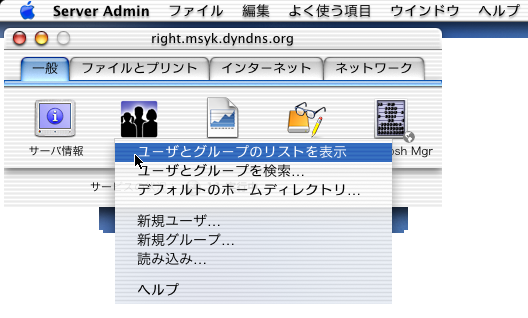
たぶん、この記事をこのあたりまでお読みになる方々は、細かいメニューやボタンのクリックなどは説明しなくても、だいたいお分かりになると思うので、操作方法は今回は割愛させていただく。Server Adminで、サーバに新しいユーザを登録できる。もちろん、グループも新たに作成できる。
◇ユーザとグループの一覧と、ユーザ情報
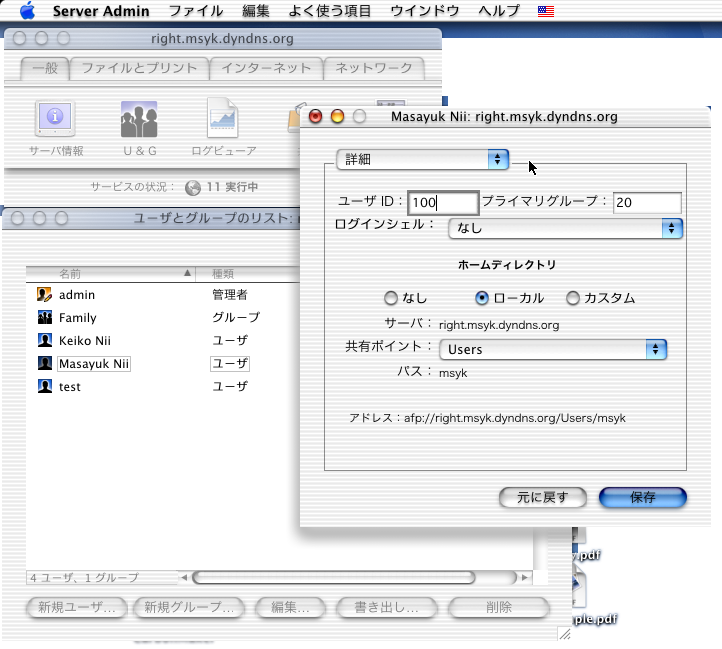
こうして登録したユーザやグループはもちろん、サーバマシンの側に登録される。一方、サーバ側で、システム環境設定は利用でき、そこには「ユーザ」の機能があって、ユーザを新たに作成することができる。現実的には、システム環境設定でも、Server Adminもいずれもユーザを作成できるが、設定項目はServer Adminの方がはるかに多い。図では見えていないが、ポップアップメニューを切り替えれば、たとえばNetInfoと連動させたときのホームディレクトリなどといった設定なども、Server Adminでは設定できるのである。ただし、基本的にはどちらの方法で作成したユーザでも、サーバへのログインはできるようになっている。いずれにしても、グループの設定は行うことが多いと思われるので、やはりサーバのユーザ設定は、Server Adminを使うのが基本だと考えておくのがいいだろう。システム環境設定では、グループの設定ができない。なお、こうしたユーザ情報は、サーバのマシンで稼働しているディレクトリサービスであるNetInfoで管理される。NetInfo Managerをサーバで利用すると、設定内容がある程度は分かるだろう。
グループを作成したあと、そのグループにユーザを追加するのだが、これはウインドウ間でアイコンをドラッグ&ドロップすることによって追加ができるようになっている。ユーザ一覧にあるユーザのアイコンを、グループのウインドウのリストにドラッグ&ドロップするのである。こうした使い勝手は、AppleShare IPのときでもそうであったが、Macライクになっている。
◇グループへの追加はアイコンのドラッグ&ドロップで
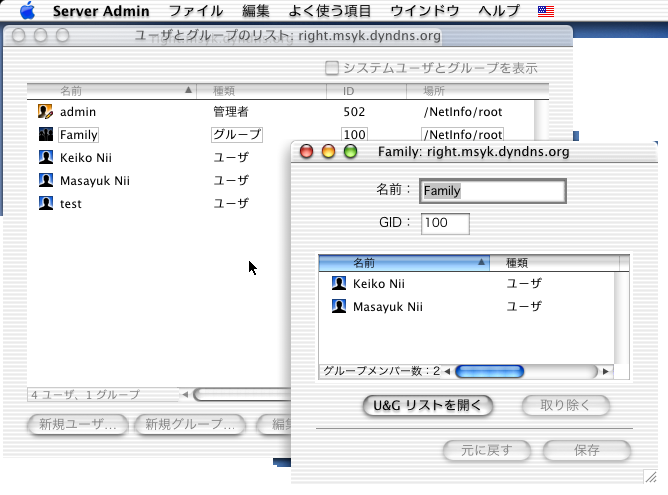
Mac OS X Serverではアクセス権の設定は完全にはFinderでできないのだが、ファイル共有を行うときには、所有者やグループの変更を行いたい場面はよくあるだろう。そうした、アクセス権の変更は、Server Adminの「一般」タブにある「共有」のアイコンで行う。「アクセス権を設定」のメニューを選べばよい。このメニューで、公開するフォルダの設定なども行える。
◇アクセス権の設定を行うときに呼び出すメニュー

Server Adminをサーバマシンで使っているときには意識しないことだが、別のマシンでServer Adminを使うとおもしろい事が起こるので、デスクトップをよく監視しておいてもらいたい。一般に、Server Adminでは、管理者ユーザとしてログインをしているはずである。Server Adminはそのアカウントを使って、サーバマシンのAppleShareサーバ機能を利用し、サーバのボリュームをServer Adminが稼働しているマシンにマウントする。このとき、「管理者だと共有フォルダではなく、ボリュームそのものがマウントされる」という機能がMac OS Xであったことを思い出して欲しい。結果的に、Server Adminを動かしているマシンではサーバのボリュームが丸ごと見えるということになるわけだ。
◇サーバのボリュームがそのままマウントされその中のフォルダのアクセス権を変更することができる
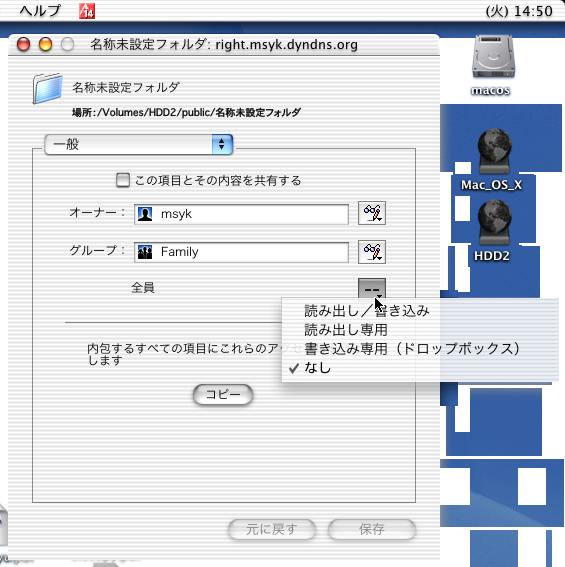
逆にいえば、そうしたマウントがされるので、Server Adminを使う前に、管理者でないユーザでそのサーバにログインしてフォルダをマウントしているのなら、いったんはそのマウントを片づけてしまうなどして、ログインしていない状態にするのがいいだろう。すでに接続しているサーバに対しては同じアカウントで利用しようとするので、いずれにしても、いったんボリュームのマウントを片づけてからの方が何かと問題はないだろう。
なお、前の図でフォルダの所有者やグループが見えているが、これを変更するにはどうすればいいかだが、前に示したユーザ一覧のウインドウを出しておいて、そのウインドウからアイコンを「オーナー」「グループ」の右側の領域にドラッグ&ドロップするのである。
ユーザ管理の部分を中心に、Server Adminの機能をざっと見たが、これからも分かるように、Mac OS X Serverの中心的な管理機能であり、Finderよりもよく使うアプリケーションとなるかもしれない。Mac OS X Serverにだけあるアプリケーションは他にもいくつかあるのだが、いずれにしても、まずはServer Adminを使いこなすのがMac OS X Serverを使うポイントになるだろう。
カテゴリ:
WebObjects 5、Mac OS X Server 10.0のADC会員向け安価販売を開始
AppleがADC(Apple Developer Connection)の会員向けに配布しているニューズレターによると、ADC会員向けにWebObjects 5とMac OS X Server 10.0の特別提供を開始する模様だ。まず、ADC Premier会員はいずれのソフトについても1コピーを無償で配布される。ADC PremierおよびSelect会員は、WebObjects 5を$399、Mac OS X Server 10.0を$249で購入できる。また、ADCのOnline会員も含めて、2001年9月30日までの期限付きのWebObjects 5のサンプル版を無償でダウンロードできる。WebObjects 5は各国語版として制作されているわけではないので、日本で販売されているものと同一のものが入手されると考えられる。Mac OS X Server 10.0は日本向けのパッケージが日本で販売されているが、ソフトウエア自体はどの国でも同様な国際版となっているので、やはり基本的には問題ないと言えるだろう。ADCで購入できるのは英語版のパッケージの模様である。なお、定価はWebObjects 5が$699、Mac OS X Serverが$499(10クライアント版)となっている。
関連リンク:ADCNews
カテゴリ:WebObjects, Mac OS X Server, サービス
CocoaアプリケーションでOpenGLのグラフィックスを利用するサンプルプログラム
Appleよりサンプルコードとして公開されたNSGL Teapotは、CocoaアプリケーションでのOpenGLによる3Dグラフィックスの利用方法を説明するものである。Project Builderで作成されたサンプルで、ティーポットにグラフィックスをマッピングした画像が表示され、マウス操作で見える方向をぐるぐると変更できるといったものである。CocoaではOpenGLベースのグラフィックスを表示するためにNSOpenGLViewというクラスが定義されているが、このサンプルではそのクラスのサブクラスを作成して、そこで処理プログラムを記述している。描画メソッド中ではOpenGLのAPIをC言語の形式で呼び出している。アプリケーション全体はObjective-Cで作成されている。
関連リンク:NSGL Teapot
カテゴリ:グラフィックス, Cocoa
Carbonアプリケーションをビジュアルに設計し生成可能なツール
CarbonMaker 1.0a3が公開されている。Carbonアプリケーションを設計して生成するといったツールの模様だ。メニューやウインドウ、変数については、定義する機能が稼働しており、メニューの動作を試す機能は利用できる。たとえば、メニューはダイアログボックスの操作で作成することができる。ウインドウも同様に、設計してオブジェクトを配置することができる模様だ。しかしながら、まだアルファ版だということで、機能制約は多く、アプリケーションの生成は利用できない。どのようなものが生成されるのかは不明ではあるが、いずれにしても、アプリケーションをより容易に作成できるようになるとすると、期待のもてるツールであると言えるかもしれない。
関連リンク:CarbonMaker 1.0
カテゴリ:開発ツール, Carbon/CF
HID Managerを使いやすくするユーティリティソースとサンプルが公開
Appleから配布されるSample Codeに、HID Managaer関連のものがいくつか追加された。HID ManagerはMac OS Xで利用できるシステム機能で、ジョイスティックなどのUSB機器からの入力やあるは制御をアプリケーションで利用できるようにするためのものだ。
まず、HID Utilities Sourceは、HID Managerの利用をサポートするユーティリティのソースとヘッダファイルだ。C言語で記述され、関数の形でさまざまな機能を利用できるようになっている。こちらは、単にソースとヘッダだけが含まれている。
◇HID Utilities Source
http://developer.apple.com/samplecode/Sample_Code/Devices_and_Hardware/HID_Manager/HID_Utilities_Source.htm
そして、HID Utilitiesを使ったサンプルプログラムが2つ公開されている。HID Config Saveは、ジョイスティックを前提としたプログラムと思われるが、ゲーム風の動きを見せるデモや、デバイスの設定、それらを保存する機能などが含まれたプログラムだ。Project Builderで作られたデモであるが、Carbon-nib形式のアプリケーションである。そして、HID Explorerは、接続されているHID Manager関連の情報をウインドウに表示するといったものだ。いずれのサンプルにも、HID Managerのソースやヘッダは含められている。HID ManagerそしてHID Utilitiesの利用サンプルとして示されたものである。
◇HID Config Save
http://developer.apple.com/samplecode/Sample_Code/Devices_and_Hardware/HID_Manager/HID_Config_Save.htm
◇HID Explorer
http://developer.apple.com/samplecode/Sample_Code/Devices_and_Hardware/HID_Manager/HID_Explorer.htm
関連リンク:Sample Code: HID Manager
カテゴリ:周辺機器
TIL》AppleWorksの文書をWindowsで開く方法
AppleWorksで作成した文書を、Mac OSからWindowsに移動させる方法を説明した文書が掲載されている。Mac OSで文書を保存するとき、cwkという拡張子をファイル名につける。また、文書のフォーマットを、Windows側で利用するアプリケーションのバージョンにあわせておく。そして、ディスクやネットワークを経由してファイルを別のマシンに移動して開くとよい。ページの余白を設定しなおさないといけないことや、色味がマシンによっていくらか違ってみることがあることが説明されている。
関連リンク:AppleWorks 6: How to Exchange Documents Between Mac OS and Windows
カテゴリ:Knowledge Base(旧TIL), 文書作成アプリケーション